Cómo compartir fotos de Google
Google Fotos De Google Héroe / / March 19, 2020
Ultima actualización en

Si desea crear una colección de fotos familiares en línea que pueda compartir, una de las mejores formas gratuitas de hacerlo es con Google Photos. Así es cómo.
Google Photos es el almacenamiento casi olvidado que tiene cada titular de cuenta de Google. En lugar de utilizar los 15 GB limitados de almacenamiento gratuito de Google Drive, debería aprovechar el almacenamiento ilimitado de fotos y videos que Google Photos tiene para ofrecer.
No solo es un excelente lugar para almacenar sus propias fotos y videos, sino que es perfecto para crear colecciones conjuntas de fotos y videos. Si desea compartir sus fotos en Google Photos, aquí le mostramos cómo hacerlo.
Cómo compartir fotos y álbumes en Google Photos
Google Photos está disponible en dispositivos móviles y de escritorio. Le permite compartir fotos y videos individuales, así como álbumes completos. Si desea compartir fotos individuales, puede hacerlo desde Sitio web de Google Photos.
Verá una lista de sus álbumes y fotos cargadas recientemente visibles en el panel de Google Photos. Para compartir una foto individual con otras personas, haga clic en la foto en el Fotos pestaña para verlo, luego presione el Sbotón de liebre en la esquina superior derecha
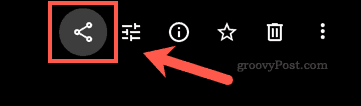
También puede hacer esto con álbumes de fotos en el Álbumes lengüeta. Abra un álbum, luego presione el Botón de compartir en la esquina superior derecha para continuar.
Una vez presionado, el Enviar en Google Photos aparecerá la ventana Puede compartir fotos y álbumes con usuarios individuales por correo electrónico o crear un enlace para compartir con otros.
Para compartir por correo electrónico, escriba una dirección de correo electrónico de la cuenta de Google en el Compartir por nombre, número de teléfono o correo electrónico caja. Como sugiere el cuadro, también puede compartirlo usando un nombre de contacto o número de teléfono en la lista de contactos de su cuenta de Google.
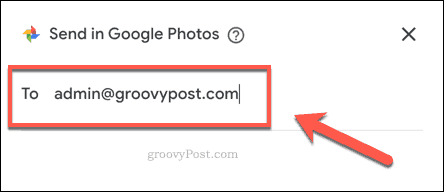
Podrás agregar un mensaje antes de compartir la foto o el álbum, así que escríbelo en el Añade un mensaje cuadro en la parte inferior de la ventana. Cuando esté listo, presione el Botón de enviar para compartir tu foto.

El destinatario recibirá un mensaje o correo electrónico con un enlace para ver la foto o el álbum. Deberán usar su cuenta de Google para poder hacer esto.
Si elige compartir la foto por enlace, presione el Botón de compartir, luego presione el Crear vínculo botón en la parte inferior de la Enviar en Google Photos ventana.
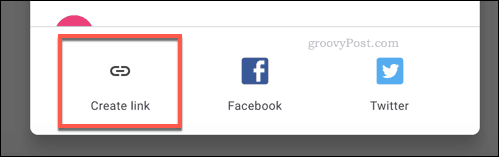
Esto mostrará el enlace para compartir para que lo use; presione el Copiar botón para agregarlo a tu portapapeles. Luego puede distribuirlo a sus amigos y familiares utilizando cualquier método que prefiera.
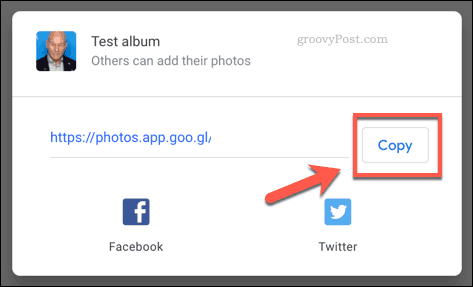
También puedes presionar el Facebook o Gorjeo botones para compartir su álbum o foto en esas redes sociales directamente. Si está compartiendo un álbum, otros podrán agregarle sus propias fotos, creando un espacio compartido entre usted y los demás.
También puede discutir la foto o el álbum que ha compartido en un chat entre usted y el destinatario presionando el botón Compartir pestaña en la ventana de Google Fotos, luego haga clic en una de las fotos compartidas.
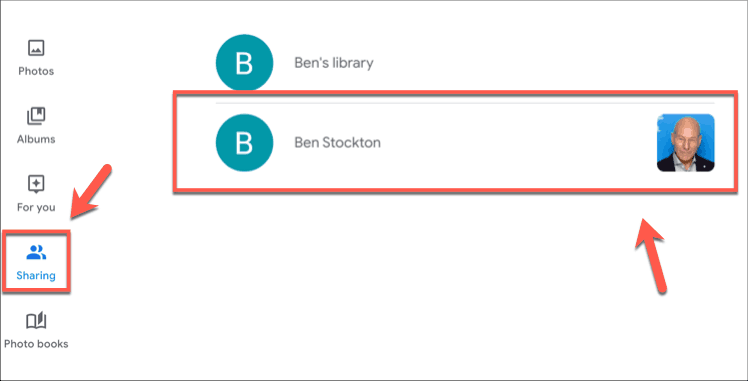
Eliminar el acceso a los álbumes compartidos de Google Fotos
Cuando comparte un álbum, se convierte en un álbum compartido. Esto significa que todos los que tengan acceso a él pueden agregarle sus propias fotos y videos, así como ver los suyos.
Si prefiere crear un álbum de solo lectura, eliminando la posibilidad de que otros agreguen su propio contenido, puede hacerlo. Para hacer esto, abra su álbum en Google Fotos, luego presione el botón de menú de tres puntos>Opciones.
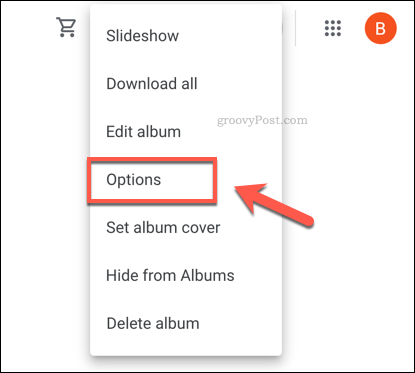
Para crear un álbum de solo lectura, presione el control deslizante junto al Colaborar opción, convirtiéndolo de azul a gris. Los usuarios aún podrán ver su álbum, pero no podrán agregar su propio contenido.
Si desea restringir el acceso a su álbum, eliminando por completo todo el acceso compartido, presione el control deslizante junto al Compartir opción en su lugar. Esto hará que tu álbum sea privado.
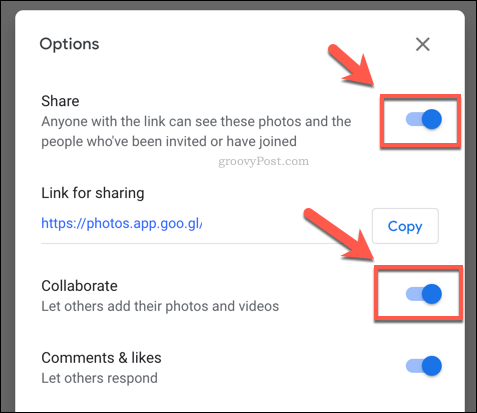
Los cambios que realice se aplicarán automáticamente: cierre el Opciones menú una vez que haya terminado.
También puede eliminar el acceso a un álbum compartido de Google Fotos eliminándolo por completo. Al eliminarlo, se eliminarán las fotos que otros usuarios hayan agregado. Dejará sus propias fotos y videos intactos en su biblioteca, pero ya no se agruparán en un álbum en este momento.
Para hacer esto, haga clic en el Compartir pestaña en la ventana de Google Fotos. Desde aquí, coloca el cursor sobre tu álbum, presiona el botón de menú de tres puntos, luego haga clic Eliminar álbum.

Google Photos le pedirá confirmación sobre si desea eliminar el álbum o no. Sus fotos y videos estarán seguros aquí: permanecerán en su biblioteca de Google Fotos.
Sin embargo, como hemos mencionado, otros usuarios perderán el acceso y se eliminará su contenido. Si está satisfecho con esto, presione el Eliminar botón.
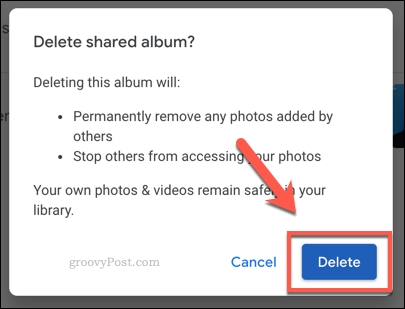
Una vez presionado, el álbum compartido se eliminará del Compartir lengüeta. Aún podrá ver sus propias fotos en el Fotos lengüeta.
Mejor intercambio de fotos con Google Photos
Google Photos ofrece un almacenamiento generoso y una manera fácil de compartir sus recuerdos con amigos y seres queridos. Con Google Photos, puede crear una colección de fotos y videos que pueden durar toda la vida.
Hay alternativas, sin embargo. Si no eres fanático, así es como puedes migrar de Google Photos a Amazon Photos Unlimited en lugar.



